Samsungのスマートフォンは高解像度カメラを搭載しているため、短時間で何千枚もの写真を簡単に蓄積できます。これらの写真を管理することで、ストレージ容量を節約できるだけでなく、ギャラリーを整理して安全に保つことができます。このガイドでは、写真を整理、バックアップ、復元する際に、内蔵のギャラリーアプリ、Googleフォト、またはパソコンを使ってSamsungスマートフォンで写真を効果的に管理する方法をご紹介します。
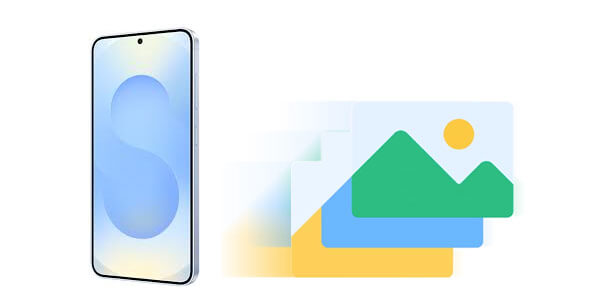
Samsung Galleryアプリは、デバイス上で直接写真を整理・管理できる、パワフルでありながら使いやすいツールを提供します。主な機能の使い方は以下のとおりです。
関連する写真をグループ化するには、わずか数ステップで新しいフォトアルバムを作成できます。
ステップ 1. ギャラリー アプリを開きます。
ステップ 2. 右上の「メニュー」(3 つのドット)をタップし、「アルバムを作成」を選択します。
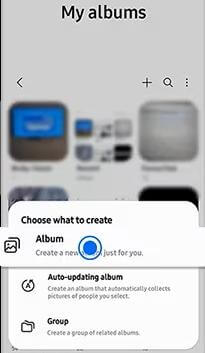
ステップ3. アルバムに名前を付けて「作成」をタップします。これで写真を追加できます。
メインギャラリーから始める場合でも、既存のアルバムから始める場合でも、写真を移動すると整理しやすくなります。この方法は、アルバムに新しい写真を追加したり、アルバム間で既存の写真を整理したりするのに便利です。
ステップ 1. 移動する写真を選択します。
ステップ2.「アルバムに移動」をタップします。
ステップ 3. 保存先のアルバムを選択するか、新しいアルバムを作成します。
デバイスのスペースを解放するには、多くの場合、 不要な画像を削除することから始まります。
ステップ 1. 1 枚または複数の写真をタップして長押しします。
ステップ 2. 「ゴミ箱」アイコンをタップするか、「削除」ボタンを押して削除します。
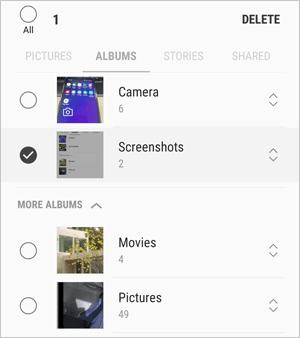
注意:削除された写真はごみ箱に移動され、30 日間保持されます。
写真を削除した後に気が変わった場合、Samsung は写真を復元するための猶予期間を設けています。
ステップ 1. 「ギャラリー」を開き、「メニュー」>「ごみ箱」をタップします。
ステップ 2. 復元したい写真を選択し、「復元」をタップします。

Samsung CloudはGalaxyデバイスの写真と動画の同期をサポートしなくなったため、GoogleフォトやMicrosoft OneDriveなどのクラウドベースのサービスの利用を推奨します。特にGoogleフォトは写真を自動的にバックアップし、どのデバイスからでもアクセスできるようにします。使い方は以下のとおりです。
自動クラウド バックアップを有効にすると、写真の損失を防ぐことができます。
ステップ 1. Samsung S25 にGoogle フォト アプリをダウンロードして開きます。
ステップ 2. Google アカウントでサインインします。
ステップ3.「設定」>「バックアップと同期」に移動してオンにします。

ステップ 4. バックアップ品質を選択し、バックアップするフォルダー (DCIM、スクリーンショットなど) を選択します。
バックアップした写真をデバイスに戻すには、次の手順に従います。
ステップ 1. スマートフォンで Google フォトを開き、必要な写真を見つけます。
ステップ 2. 3 つのドットのメニュー > 「ダウンロード」をタップして、デバイスに保存します。
photos.google.com経由で、バックアップしたすべての写真にアクセスすることもできます。

大きな画面で写真を管理すると、特に大量の写真を管理する場合、より効率的になります。Coolmuster Android Assistant(Androidデータ移行)のような専門ツールを使えば、プロセスがスムーズになります。
Coolmuster Android Assistant(Androidデータ移行)使用すると、数回クリックするだけで、Samsung の携帯電話とコンピューター間で写真を追加、削除、エクスポート、コピー、または移動できます。
Androidアシスタントの主な機能:
コンピューターから Samsung の写真の管理を開始するには、次の手順に従います。
01 PC またはMacコンピューターにAndroid Assistant をダウンロードしてインストールします。
02 SamsungスマートフォンをUSB経由で接続し、USBデバッグを有効にします。もちろん、SamsungスマートフォンとコンピューターをWi-Fi経由で接続することもできます。

03接続したら、「写真」タブに移動します。

04 次のことが可能になります:
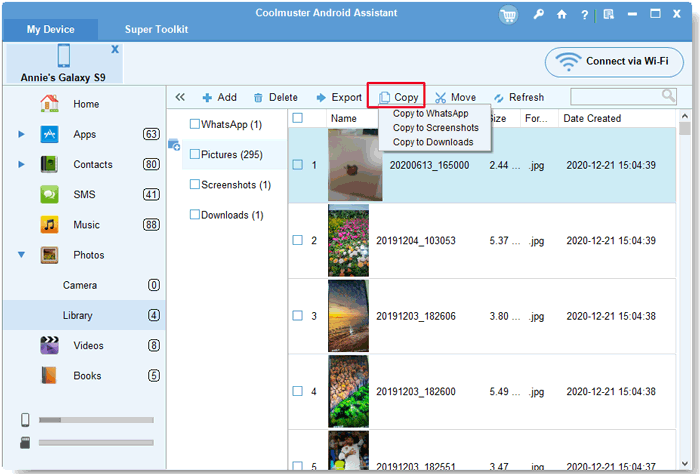
以下はより直感的なビデオチュートリアルです。
Q1. Samsungの写真がギャラリーに表示されないのはなぜですか?
隠しフォルダ、破損したファイル、または同期の問題により、写真がギャラリーに表示されない場合があります。スマートフォンを再起動し、ギャラリーのキャッシュをクリアして、ファイルの場所を確認してください。
Q2. Samsungの写真はデフォルトではどこに保存されますか?
Samsung カメラ アプリで撮影した写真は通常、内部ストレージまたは SD カードの DCIM > カメラ フォルダーに保存されます。
Q3. Samsungでプライベート写真を非表示にするにはどうすればよいですか?
セキュアフォルダ機能を使えば、写真を隠せます。機密性の高い画像をセキュアフォルダに移動すれば、プライバシーが強化されます。
Q4. 転送後に写真がぼやけているのはなぜですか?
これは、圧縮されたバージョン(クラウドやメッセージアプリなど)を転送する場合に発生する可能性があります。写真を転送する際は、必ず元のファイルソースを使用してください。
Samsungのスマートフォンで写真を管理するのは、それほど難しいことではありません。それぞれの方法を簡単にまとめると以下のようになります。
最も効率的で完全なソリューションをお探しの場合は、 Coolmuster Android Assistant(Androidデータ移行) Samsung の写真を簡単に管理する最良の選択肢です。
関連記事:
Samsungで写真をSDカードに移動する方法【4つの実証済み方法】





